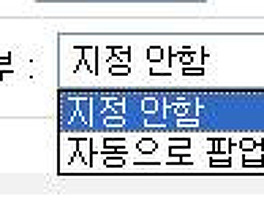안녕하세요. TISTORY입니다.
혹시 블로그를 하시다가, 함께 모임을 가진 적은 없으신가요? 혹은 뜻깊은 모임이나 공식 행사를 진행하기 위해서 모임을 주최하고 참여자가 필요한 경우는 없었나요?
티스토리와 리트머스2가 함께 하는 새로운 실험 그 첫번째, 오프라인 행사나 이벤트 일정과 참석자를 온라인에서 편하게 관리할 수 있는 온오프믹스(onoffmix) 플러그인을 소개합니다. 블로그 친구들과, 또는 블로그에서 좋은 모임을 알리고자 할 때에 전화 또는 이메일 이외에도 온오프믹스를 이용하여 모임을 만들어 보는 것은 어떨까요? 지금부터 유용한 온오프믹스 플러그인으로 다양한 모임과 이벤트를 관리해보세요!
"온오프믹스 플러그인" 사용 방법
온오프믹스 플러그인은 플러그인 목록에서 활성화한 후 설정창에서 위젯의 템플릿, 표시수등의 조절하여 사용할 수 있습니다. 사이드바에 삽입하여 설정 완료! 지금부터 한단계씩 따라해보세요.
Step 1. 온오프믹스 플러그인 활성화하기
본인의 관리자 화면의 플러그인 설정 메뉴에서 '온오프믹스 안내 위젯'을 사용중으로 변경합니다. 미사용을 한번 클릭하시면 사용중으로 변경됩니다. 플러그인 > 꾸미기 에서 찾아보세요!
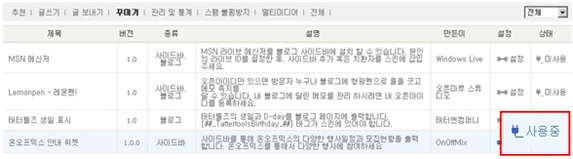
Step 2. 플러그인으로 상세 설정하기
플러그인 설정을 통하여 블로그에서 보여질 목록의 종류와 개수 설정이 가능합니다. 현재 진행중인 이벤트 리스트를 보여주는 A.당신을 위해 준비한 모임과 내가 참여중인 행사 리스트를 보여주는 B.내가 참여하는 행사 중 원하는 템플릿을 선택한 후 상세 설정을 해 주세요!
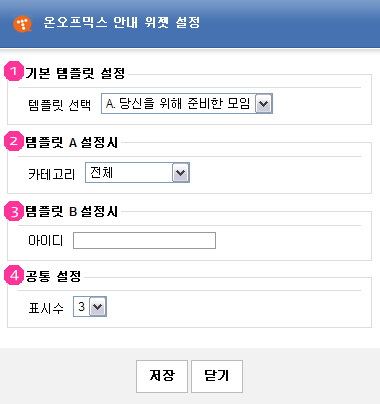
① 템플릿 선택 : A와 B 중에서 원하는 템플릿을 선택하세요.
- A. 당신을 위해 준비한 모임 : 온오프믹스에 개설된 다양한 행사를 보여줍니다.
- B. 내가 참여하는 행사 : 본인이 개설한 행사, 참석하는 행사, 티스토리 공식 행사를 보여줍니다.
② A 선택시 : 카테고리를 설정하시면 관심분류의 모임 목록만 쉽게 확인할 수 있습니다. 단, 모임이 적을 때에는 전체를 선택해두셔도 좋은 모임들을 홍보하실 수 있을 것 같습니다.
③ B 선택시 : 내가 참여하고 있는 모임 확인을 위해 온오프믹스에 가입된 아이디를 입력해주세요!
④ 목록 수 설정 : 1~6개까지 본인의 사이드바에 보여지기에 적절한 목록 수를 선택해주세요.
Step 3. 사이드바에 삽입하기
플러그인 설정을 다 하셨다면 관리자 스킨 메뉴의 사이드바 설정에서 온오프믹스 플러그인을 사이드바에 삽입해주세요. 사이드바에서 삽입을 마치면 설정이 모두 완료됩니다. 설치하고 멋진 오프라인 행사와 모임으로 뜻깊은 추억이 되기를 바랍니다.
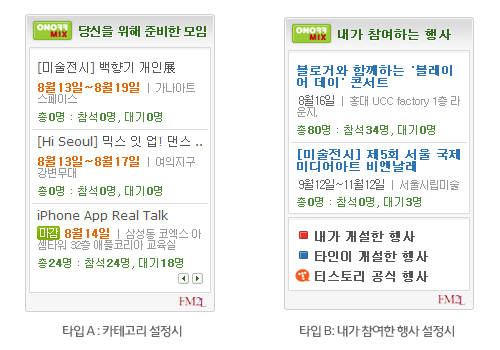
오랜만에 플러그인이 업데이트 되었습니다. 새로운 티스토리의 시작과 함께 다양한 플러그인과 즐거운 소식들을 전달해드릴 수 있도록 항상 노력하겠습니다. 또한 티스토리와 함께 시작하는 재미있고 다양한 리트머스 프로젝트에 참여중인 서비스에도 많은 응원 부탁드립니다!
감사합니다.
혹시 블로그를 하시다가, 함께 모임을 가진 적은 없으신가요? 혹은 뜻깊은 모임이나 공식 행사를 진행하기 위해서 모임을 주최하고 참여자가 필요한 경우는 없었나요?
티스토리와 리트머스2가 함께 하는 새로운 실험 그 첫번째, 오프라인 행사나 이벤트 일정과 참석자를 온라인에서 편하게 관리할 수 있는 온오프믹스(onoffmix) 플러그인을 소개합니다. 블로그 친구들과, 또는 블로그에서 좋은 모임을 알리고자 할 때에 전화 또는 이메일 이외에도 온오프믹스를 이용하여 모임을 만들어 보는 것은 어떨까요? 지금부터 유용한 온오프믹스 플러그인으로 다양한 모임과 이벤트를 관리해보세요!
※ '온오프믹스'란? (플러그인 > 꾸미기 > 온오프믹스 안내 위젯)
온오프믹스는 업무, 회의, 비즈니스 미팅, 교육, 세미나, 전시회 등 공적인 만남은 물론, 동호회, 모임, 파티, 취미활동, 공연, 시사회와 같은 사적인 만남까지! 사람과 사람이 만나는 수 많은 모임의 일정을 정하고 참역여부확인과 명단 관리, 자료 관리까지 온라인에서 쉽게 해결할 수 있도록 만들어졌습니다. 온오프믹스 플러그인을 활용하면 이벤트 리스트 위젯을 티스토리 블로그 사이드바 등에 삽입하여 더 간편하게 관리할 수 있습니다. 더 많은 기능을 사용하시고 싶으시다면, 온오프믹스로 이동하여 이벤트를 직접 만들어 보세요.
온오프믹스는 업무, 회의, 비즈니스 미팅, 교육, 세미나, 전시회 등 공적인 만남은 물론, 동호회, 모임, 파티, 취미활동, 공연, 시사회와 같은 사적인 만남까지! 사람과 사람이 만나는 수 많은 모임의 일정을 정하고 참역여부확인과 명단 관리, 자료 관리까지 온라인에서 쉽게 해결할 수 있도록 만들어졌습니다. 온오프믹스 플러그인을 활용하면 이벤트 리스트 위젯을 티스토리 블로그 사이드바 등에 삽입하여 더 간편하게 관리할 수 있습니다. 더 많은 기능을 사용하시고 싶으시다면, 온오프믹스로 이동하여 이벤트를 직접 만들어 보세요.
☞ 온오프믹스 홈페이지 바로가기 : http://www.onoffmix.com
"온오프믹스 플러그인" 사용 방법
온오프믹스 플러그인은 플러그인 목록에서 활성화한 후 설정창에서 위젯의 템플릿, 표시수등의 조절하여 사용할 수 있습니다. 사이드바에 삽입하여 설정 완료! 지금부터 한단계씩 따라해보세요.
Step 1. 온오프믹스 플러그인 활성화하기
본인의 관리자 화면의 플러그인 설정 메뉴에서 '온오프믹스 안내 위젯'을 사용중으로 변경합니다. 미사용을 한번 클릭하시면 사용중으로 변경됩니다. 플러그인 > 꾸미기 에서 찾아보세요!
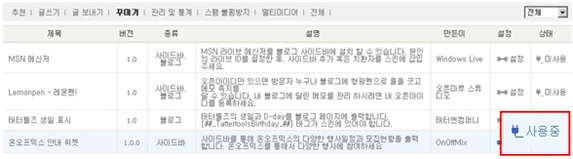
관리의 플러그인 목록에서 활성화시키기
Step 2. 플러그인으로 상세 설정하기
플러그인 설정을 통하여 블로그에서 보여질 목록의 종류와 개수 설정이 가능합니다. 현재 진행중인 이벤트 리스트를 보여주는 A.당신을 위해 준비한 모임과 내가 참여중인 행사 리스트를 보여주는 B.내가 참여하는 행사 중 원하는 템플릿을 선택한 후 상세 설정을 해 주세요!
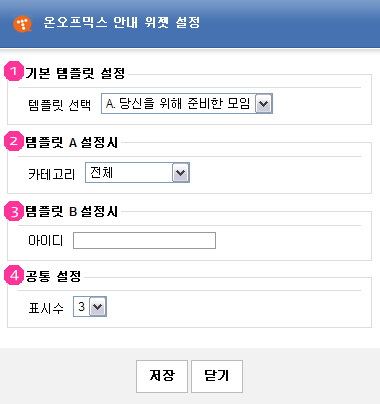
① 템플릿 선택 : A와 B 중에서 원하는 템플릿을 선택하세요.
- A. 당신을 위해 준비한 모임 : 온오프믹스에 개설된 다양한 행사를 보여줍니다.
- B. 내가 참여하는 행사 : 본인이 개설한 행사, 참석하는 행사, 티스토리 공식 행사를 보여줍니다.
② A 선택시 : 카테고리를 설정하시면 관심분류의 모임 목록만 쉽게 확인할 수 있습니다. 단, 모임이 적을 때에는 전체를 선택해두셔도 좋은 모임들을 홍보하실 수 있을 것 같습니다.
③ B 선택시 : 내가 참여하고 있는 모임 확인을 위해 온오프믹스에 가입된 아이디를 입력해주세요!
④ 목록 수 설정 : 1~6개까지 본인의 사이드바에 보여지기에 적절한 목록 수를 선택해주세요.
Step 3. 사이드바에 삽입하기
플러그인 설정을 다 하셨다면 관리자 스킨 메뉴의 사이드바 설정에서 온오프믹스 플러그인을 사이드바에 삽입해주세요. 사이드바에서 삽입을 마치면 설정이 모두 완료됩니다. 설치하고 멋진 오프라인 행사와 모임으로 뜻깊은 추억이 되기를 바랍니다.
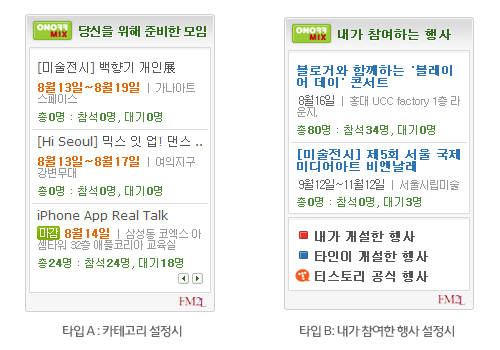
+ 온오프믹스, 궁금해요!
온오프믹스 서비스와 플러그인을 제작해 주신 분들 모두 블로그를 통하여 여러분을 만나고 있습니다. 온오프믹스 또는 플러그인과 관련된 문의 사항이 있으실 경우 블로그에 방문하여 의견을 남겨주세요~ (온오프믹스 공식 블로그 바로가기 : http://blog.onoffmix.com )
+ 리트머스2 프로젝트 소개 보기
[새로운 소식/뉴스 & 소개] - 티스토리와 리트머스2의 새로운 실험이 시작됩니다!
온오프믹스 서비스와 플러그인을 제작해 주신 분들 모두 블로그를 통하여 여러분을 만나고 있습니다. 온오프믹스 또는 플러그인과 관련된 문의 사항이 있으실 경우 블로그에 방문하여 의견을 남겨주세요~ (온오프믹스 공식 블로그 바로가기 : http://blog.onoffmix.com )
+ 리트머스2 프로젝트 소개 보기
[새로운 소식/뉴스 & 소개] - 티스토리와 리트머스2의 새로운 실험이 시작됩니다!
오랜만에 플러그인이 업데이트 되었습니다. 새로운 티스토리의 시작과 함께 다양한 플러그인과 즐거운 소식들을 전달해드릴 수 있도록 항상 노력하겠습니다. 또한 티스토리와 함께 시작하는 재미있고 다양한 리트머스 프로젝트에 참여중인 서비스에도 많은 응원 부탁드립니다!
감사합니다.